| Oracle® Fusion Middleware Oracle Business Intelligence基礎ガイド 11gリリース1 (11.1.1) E64853-01 |
|
 前 |
 次 |
トピック:
ダッシュボード・ページを使用している間に、次のタイプの設定を行うことがよくあります。
フィルタ
プロンプト
列のソート
分析のドリル
セクションの展開と縮小
これらのパーソナライズ設定は、ダッシュボードを閉じるときに保存されません。これらのパーソナライズ設定を再呼出しできるようにするには、設定をカスタマイズとして保存します。保存済カスタマイズを使用すると、最もよく使用する項目を選択した現在の状態でダッシュボード・ページを保存し、後で表示できます。カスタマイズを保存することで、ダッシュボード・ページにアクセスするたびにこれらを手動で選択する必要がなくなります。
自分、または作成者(コンシューマ以外)ロールを持つ他のユーザーが使用するカスタマイズを保存できます。カスタマイズを自分または他のユーザーのダッシュボード・ページのデフォルト・カスタマイズにするかどうかも指定できます。たとえば、販売業績ダッシュボードのカスタマイズを保存できます。カスタマイズによって、権限を持つ営業マネージャは、ブランド売上分析のカスタマイズされたビューを表示できます。
カスタマイズを保存するには:
ダッシュボードを開きます。
カスタマイズを保存するページに移動します。
パーソナライズ設定を行います。
「ページ・オプション」をクリックして、「現在のカスタマイズの保存」を選択します。
カスタマイズのわかりやすい名前を入力します。
カスタマイズの保存対象を指定します。
| 対象 | アクション |
|---|---|
| 個人が使用 | 「ME」を選択します。 |
| 他のユーザーが使用 | 「その他」を選択して「権限の設定」をクリックします。カスタマイズを使用する権限を持つ作成者アカウントを指定します。 |
カスタマイズをデフォルトとして割り当てるには、「これをこのページのマイ・デフォルトにします。」を選択します。
「OK」をクリックします。
自分で保存したカスタマイズを個人で使用するために適用できます。他のユーザーが保存したカスタマイズを自分用に適用することもできます。たとえば、営業チームのメンバー別ブランド売上分析のカスタマイズ・ビューに対して作成された、共有の営業チーム・カスタマイズを適用できます。
保存済カスタマイズを適用するには:
編集するダッシュボードを開きます。
適用するカスタマイズを含むページに移動します。
「ページ・オプション」をクリックして、「保存されたカスタマイズの適用」を選択します。
先頭に自分で保存したカスタマイズが表示され、その後に共有の保存されたカスタマイズが表示されます。現在のデフォルト・カスタマイズは太字で表示されます。
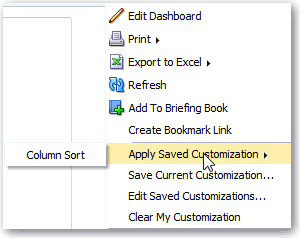
リスト内の保存済カスタマイズをクリックし、ダッシュボード・ページに適用します。
カスタマイズの名前変更と削除、およびデフォルトとして使用するカスタマイズの変更を行うことができます。たとえば、デフォルトのカスタマイズを、販売業績ダッシュボードに保存したカスタマイズに変更できます。
保存済カスタマイズを編集するには:
編集するダッシュボードを開きます。
編集するカスタマイズが含まれているページに移動します。
「ページ・オプション」をクリックし、「保存済カスタマイズの編集」を選択します。
必要に応じて、カスタマイズを名前変更または削除したり、デフォルトのカスタマイズを変更します。
「OK」をクリックします。
フィルタ、プロンプト、列のソート、分析でのドリル、セクションの展開と縮小など、項目に対する選択が希望通りでない場合は、現在のカスタマイズをクリアできます。たとえば、ブランド売上分析の表示を縮小するカスタマイズをクリアできます。
現在のカスタマイズをクリアするには、「ページ・オプション」をクリックし、「マイ・カスタマイズのクリア」を選択します。現在のカスタマイズがクリアされます。